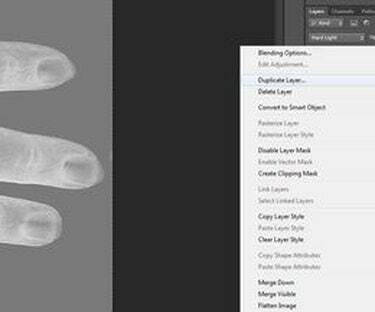
U kunt röntgeneffecten maken in Photoshop.
Röntgencamera's maken interessante beelden, maar zijn alleen toegankelijk als u radiologisch technicus bent. Zelfs dan worden röntgenfoto's alleen noodzakelijkerwijs gemaakt vanwege de straling die wordt gebruikt om het beeld te creëren. U kunt röntgeneffecten op elke digitale afbeelding op uw computer bereiken met een paar eenvoudige Photoshop-filters.
Stap 1

Photoshop openen.
Open Photoshop op uw computer.
Video van de dag
Stap 2

Afbeeldingsbestand openen.
Klik met de linkermuisknop op "Bestand" in de bovenste werkbalk en selecteer "Openen" in het vervolgkeuzemenu.
Stap 3

Selecteer de afbeelding die u wilt gebruiken.
Navigeer naar de afbeelding die u wilt gebruiken en klik vervolgens met de linkermuisknop op 'Openen'. De afbeelding wordt geopend in Photoshop.
Stap 4

Dupliceer de laag.
Dupliceer de laag van de afbeelding door er met de rechtermuisknop op te klikken in het lagenpalet en vervolgens "Laag dupliceren" te selecteren in het vervolgkeuzemenu.
Stap 5

Keer de afbeelding om.
Keer de afbeelding om door met de linkermuisknop op 'Afbeelding' in de bovenste werkbalk te klikken, met de linkermuisknop op 'Aanpassingen' in het vervolgkeuzemenu te klikken en 'Omkeren' te selecteren.
Stap 6

Voeg een laagmasker toe.
Voeg een laagmasker toe door met de linkermuisknop op "Laag" in de bovenste werkbalk te klikken, met de linkermuisknop op "Laagmasker" in het vervolgkeuzemenu te klikken en "Alles onthullen" te selecteren.
Stap 7

Voeg een aanpassingslaag toe.
Voeg een aanpassing toe aan de tint/verzadiging door met de linkermuisknop op "Laag" in de bovenste werkbalk te klikken, met de linkermuisknop te klikken "Nieuwe aanpassingslaag" in de vervolgkeuzelijst en selecteer "Kleurtoon/verzadiging". Het dialoogvenster Kleurtoon/verzadiging opent.
Stap 8

Stel de verzadiging in op -100.
Stel de schuifregelaar onder Verzadiging in op -100 procent.
Stap 9

Selecteer een "Hard licht".
Klik met de linkermuisknop op je hoofdafbeeldingslaag in het lagenpalet. Stel de overvloeimodus in door met de linkermuisknop op de zwarte pijl te klikken en vervolgens "Hard licht" te selecteren in het vervolgkeuzemenu.
Stap 10

Dupliceer de afbeelding meerdere keren.
Dupliceer de laag een of twee keer om het effect te vergroten door met de rechtermuisknop op de laag in het lagenpalet te klikken en "Laag dupliceren" te selecteren in het vervolgkeuzemenu.




